Mudanças entre as edições de "Landing Page - Customizada"
| Linha 18: | Linha 18: | ||
<br> | <br> | ||
Uma nova janela abrirá em sua tela. Escolha o produto desejado, o tipo de formulário, o tipo de banner e a descrição do produto. Depois de realizar as ações citadas, clique em "Adicionar". | Uma nova janela abrirá em sua tela. Escolha o produto desejado, o tipo de formulário, o tipo de banner e a descrição do produto. Depois de realizar as ações citadas, clique em "Adicionar". | ||
| + | <br><br> | ||
| + | [[Arquivo:Week243.png|x400px]] | ||
| + | <br><br> | ||
| + | Depois de adicionado o produto, você poderá inserir mais clicando em "novo produto" novamente. | ||
| + | <br> | ||
| + | Na próxima parte, você poderá incluir as informações de contato da corretora, a logo da mesma e até mesmo a logo da empresa parceira. | ||
<br><br> | <br><br> | ||
Edição das 16h22min de 10 de agosto de 2017
Landing Page - Customizada:
Nesta opção do menu, você poderá criar algumas Landing Page. Uma importante ação de marketing, ela é uma espécie de site criada através do seu site para facilitar a campanha de produtos específicos nas redes sociais. Na Landing Page das Configurações Avançadas, é possível escolher mais de um produto para cada uma.
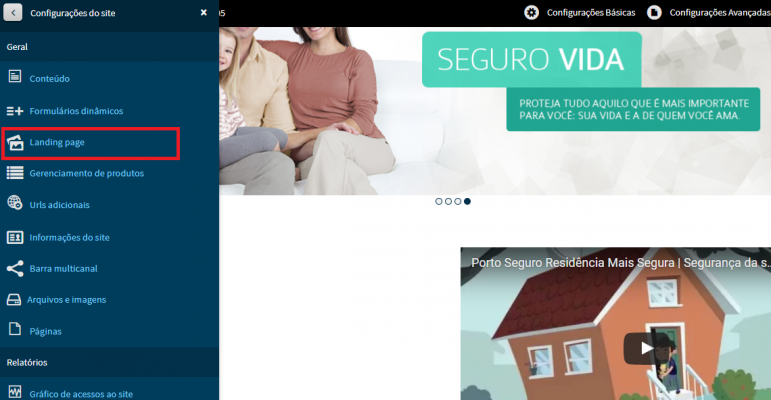
Clicando em Landing Page, você será redirecionado a uma página onde terá acesso a Landing page criadas anteriormente com opções de "editar", "visualizar", "compartilhar" e "excluir". Se deseja realizar a criação de uma Landing Page, clique no botão "Nova Landing Page".
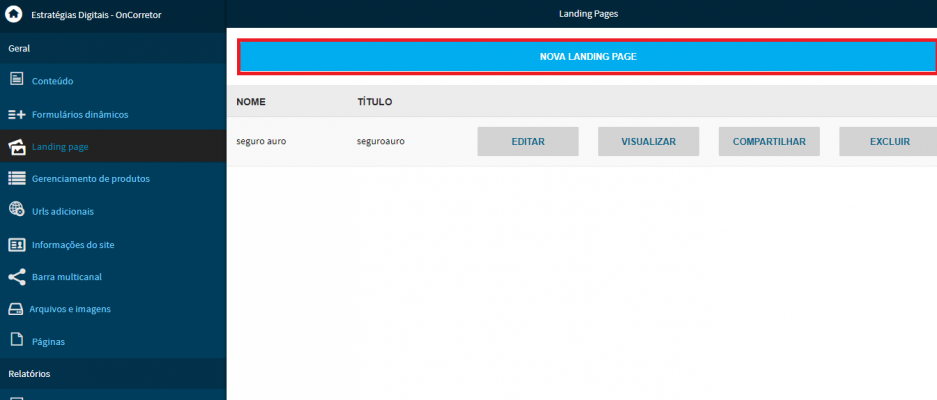
Para começar, preencha as informações da página nos campos "Título da Landing Page" e "URL". Note que o campo URL é preenchido automaticamente conforme preenche o título que deseja para a sua Landing Page.
Após preencher as informações da página, escolha o modelo da página, definindo a cor, exibição da aba e como deseja que os produtos sejam mostrados.
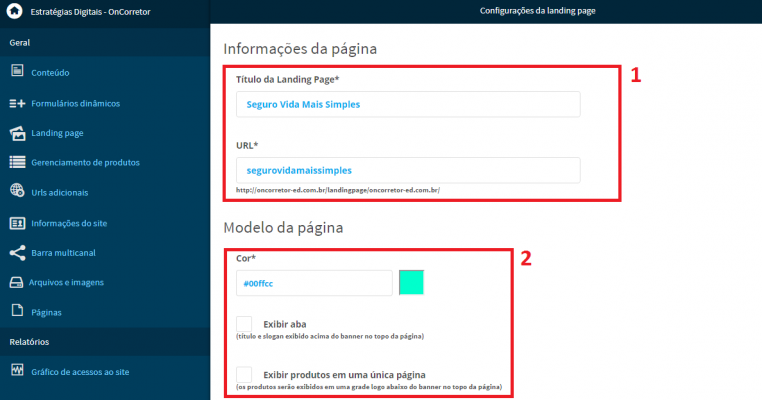
Na parte de Conteúdo da página, você poderá adicionar um produto a sua Landing Page clicando em "Novo Produto".
Uma nova janela abrirá em sua tela. Escolha o produto desejado, o tipo de formulário, o tipo de banner e a descrição do produto. Depois de realizar as ações citadas, clique em "Adicionar".
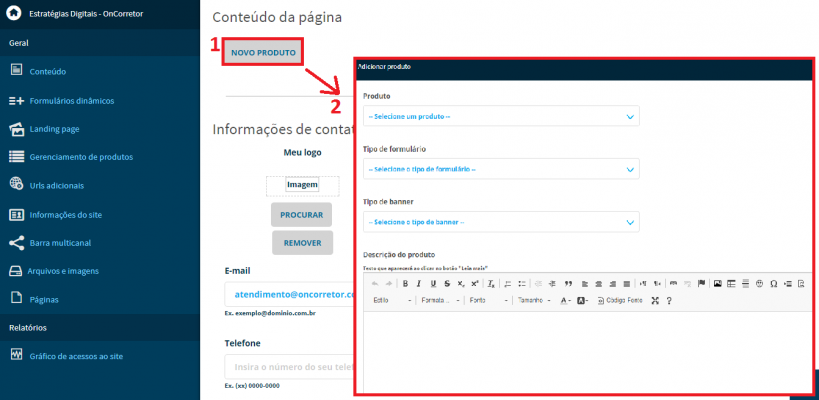
Depois de adicionado o produto, você poderá inserir mais clicando em "novo produto" novamente.
Na próxima parte, você poderá incluir as informações de contato da corretora, a logo da mesma e até mesmo a logo da empresa parceira.